SCCM2012のアプリケーション配布について

SCCM2012アプリケーション配布機能は、PCにアプリケーションを自動的にインストールさせることができる機能です。
アプリケーションインストールはユーザが手動でもインストールすることができますが、企業によってはアドミン権限を付与していない場合もあります。
SCCMを使用することで、ユーザにアドミン権限をつけなくてもアプリケーションをインストールすることができます。
SCCMアプリケーション登録方法
では早速アプリケーションインストールの方法を解説します。
▼まずSCCMをインストールしたサーバにログオンします。ログオン後スタートメニューにあるSCCMコンソール画面を起動します。
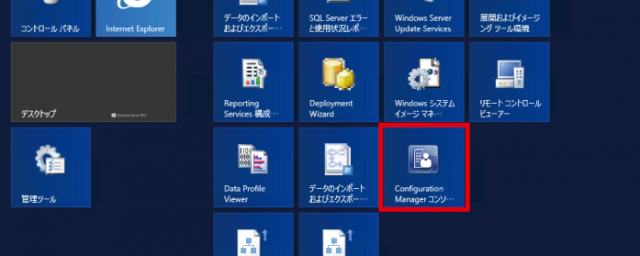
▼SCCM管理コンソールを起動するとSCCM画面が表示されます。画面①ソフトウェアライブラリを選択します。概要>アプリケーション管理>パッケージを選択します。パッケージを選択すると画面上部のリボンに③のパッケージの作成が表示されますのでパッケージの作成をクリックします。
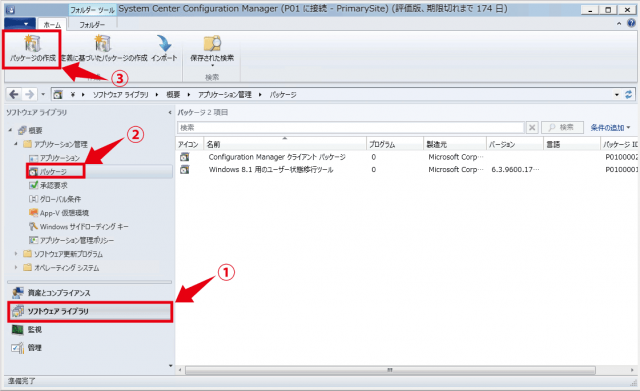
▼パッケージ情報の入力画面が表示されるのでパッケージ情報を入力します。この部分がSCCMで表示されるパッケージ名称になります。以下のように入力します。
- ①名前:パッケージ名になります
- ②製造元:MicrosoftやAdobeなどになります
- ③言語:言語が日本語なのでjaにします
- ④バージョン:バージョン情報を入力します
※名前以外は必須ではありません。
続いて⑤のこのパッケージソースファイルを含めるにチェックを入れます。チェックを入れるとグレーアウトしているソースフォルダがクリックできます。⑥の参照をクリックします。
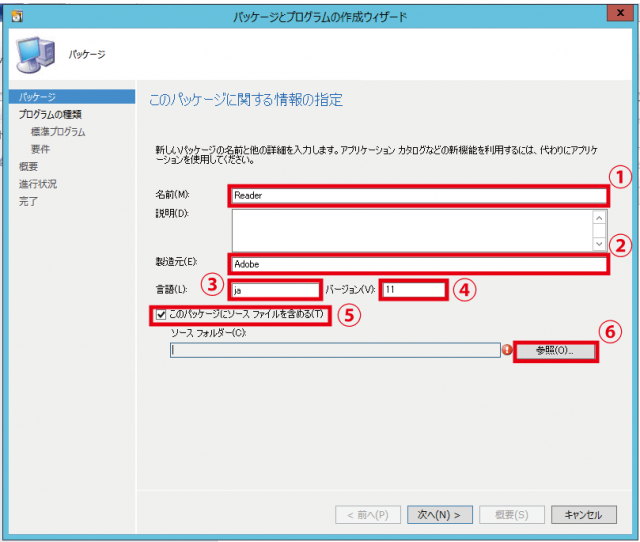
▼ソースフォルダの指定でソースフォルダを指定します。①でローカルを指定します。②でパスの指定になります。このソースフォルダが各サーバ上にコピーされます。今回はCドライブのローカルにDataというフォルダを作成してコピーさせました。入力があっているかどうか確認しOKをクリックします。
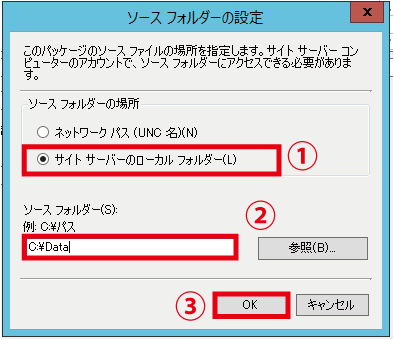
▼再びパッケージ情報画面に戻るのでソースフォルダのパスが正しいかどうか確認し次へをクリックします。
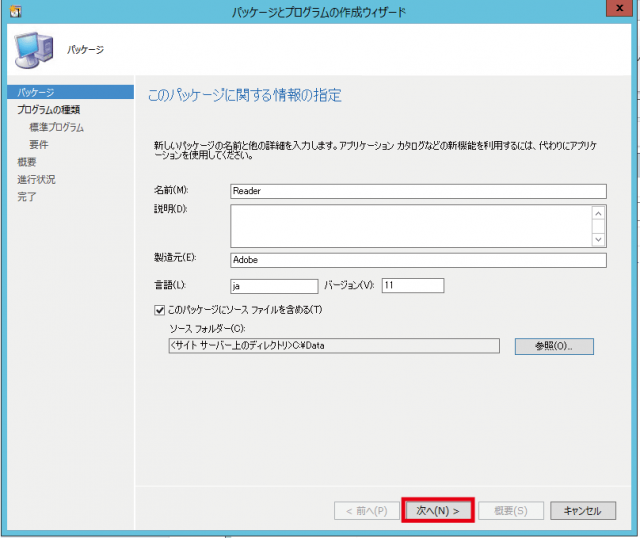
▼プログラムの作成ウィザードが表示されるので①の標準プログラムにチェックが入っていることを確認して次へをクリックします。

▼プログラム情報を入力します。
- ①プログラム名:プログラム名を入力します。今回はAdobe Reader 11を登録するのでAdobe Reader 11と入力します。
- ②コマンドライン:コマンドラインを入力します。このコマンドライン入力欄にはいろいろなコマンドを入力することができます。例えばユーザ操作させることなくインストールさせたい場合はサイレントインストールコマンドが有効です。Adobe Reader 11のインストーラーは画面のようなサイレントコマンドを入力することでユーザ操作させることなくインストールすることができます。今回はAdobe Reader 11のサイレントコマンドなので/sAll /rsと入力します。
- ③ログオン状態の判別:ユーザのログオン状態を判別してインストールさせることができます。今回はユーザがログオンしているときのみを選択します。
- ④管理者権限で実行する:管理者権限を選択します。ユーザにアドミン権限を付与していない場合は管理者権限で実行するに設定します。
- ⑤プログラムの対話:プログラムのインストールの表示および対話をユーザに許可するにチェックを入れます。この設定にチェックを入れるとスクリプトなどでYes、Noボタンを実行させることができるようになります。
今回はどちらでも良いですがタスクシーケンスを実行させる場合はこの対話型は無効になります。
すべての設定が正しく入力されてることを確認して次へをクリックします。
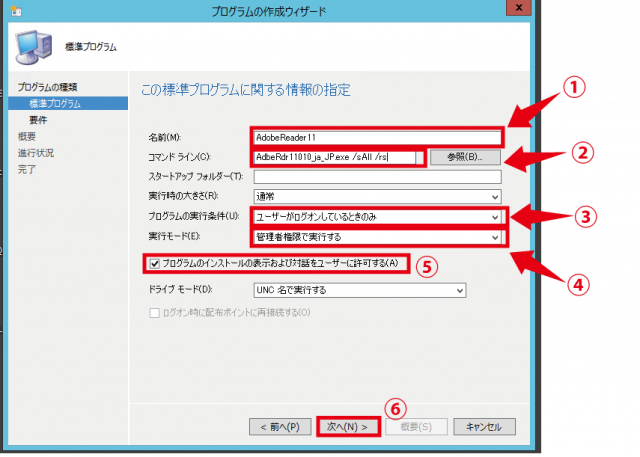
▼プログラムの要件を入力します。
ここではインストールさせたいPCのプラットフォームやディスク容量や実行許容時間などを入力します。ここの設定は必須ではないのでそのまま次へをクリックします。
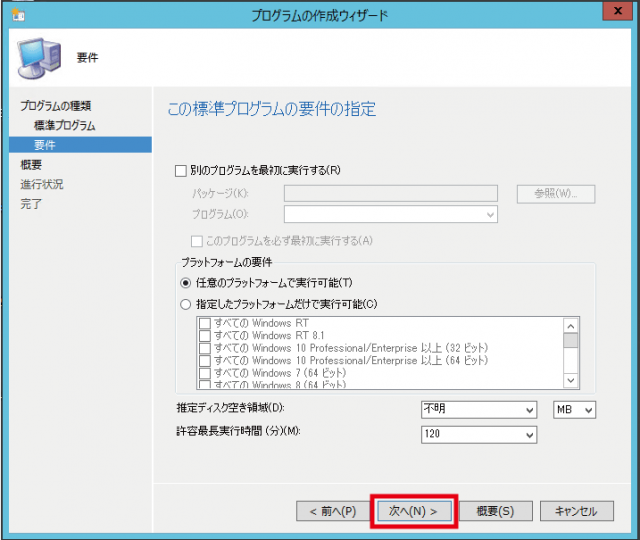
▼設定確認画面が表示されますので確認して次へをクリックします。
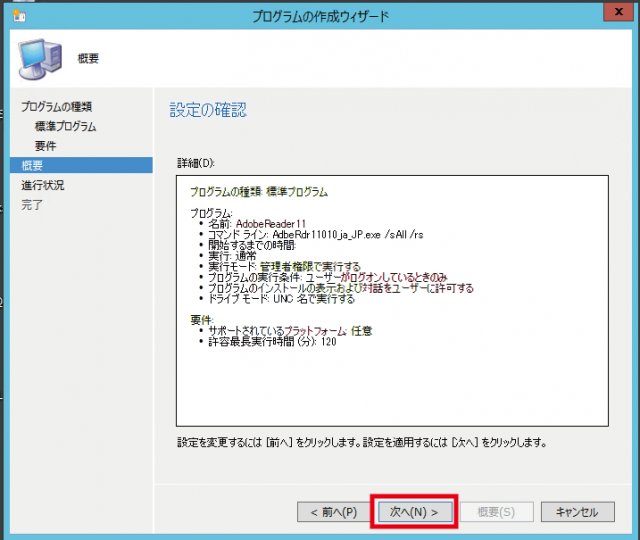
▼プログラムが作成が実行されウィザードが正しく実行されたら閉じるをクリックします。
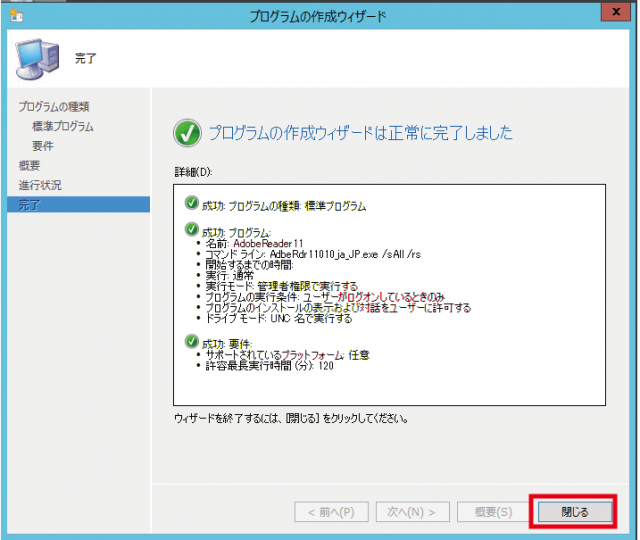
▼作成したパッケージとプログラムがSCCM上に表示されます。以上のような方法でパッケージを登録することができます。
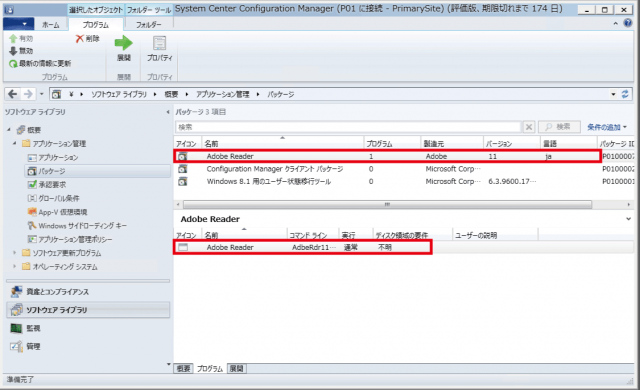
コマンドラインの入力について
上で説明したSCCMコマンドラインは色々なことができます。
例えばパッケージのソースフォルダにバッチファイルを配置して、数珠つなぎに次々とパッケージをインストールさせることもできます。
Adobe Readerをインストールした後にAdobe Flash Playerをインストールしたいなどといった場合に便利ですね。
またVBSの実行もできるのでスクリプト内にインストールされたかどうかの判定を持たた制御もできます。
コマンドラインの入力欄を調べるにはクリーンな端末を1台別に用意してサイレントコマンドを調べるとよいです。
サイレントコマンドについてはまた別記事で書きたいと思います。
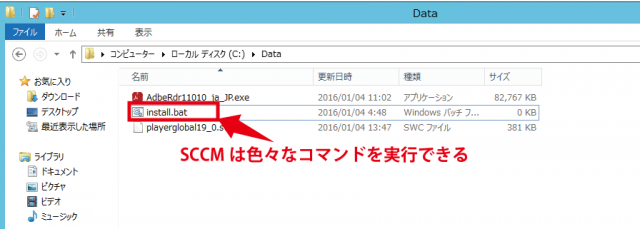
最後に
SCCMのアプリケーション配布機能は簡単に登録することができます。登録は簡単にできますが登録しただけでは端末配布ができません。
次回はコレクションの作成について記述したいと思います。
アーザスにはSCCMに長けた人材がいますのでお気軽にご相談下さい。
